Hàm Vlookup, Hlookup và If là 3 hàm phổ biến trong Excel mà chúng ta thường gặp trong công việc. Vậy những điều cần biết về 3 chức năng này là gì? Bí quyết nhớ nhanh 3 hàm này để làm bài tập excel là gì?
Nhiều người thường thắc mắc cách ghi nhớ dễ dàng các hàm trong Excel là gì? Có cách nào để nhớ các hàm này lâu nhất không? Đối với 3 hàm Vlookup, Hlookup và hàm If thì đây cũng là câu hỏi được nhiều người đặt ra vì đây được coi là 3 hàm khó. Nếu bạn nhớ được cú pháp cũng như những trường hợp sử dụng thì nó sẽ là cánh tay phải đắc lực cho bạn trong công việc đó. Cách nhanh nhất để có thể nhớ 3 hàm Vlookup, Hlookup, If là làm các bài tập excel cơ bản rồi đến các bài tập excel nâng cao nhiều lần cho đến khi hiểu vấn đề. Theo dõi bài viết dưới đây để 123job bật mí cho bạn những dạng bài tập excel nâng cao thường gặp nhất nhé!
I. Kiến thức về hàm IF cần nhớ
1. Cú pháp và cách sử dụng hàm IF
Hàm IF là một hàm Excel đánh giá một điều kiện nhất định và trả về một giá trị mà bạn chỉ định nếu điều kiện là TRUE và một giá trị khác nếu điều kiện là FALSE.
Cú pháp của hàm IF như sau:
Như bạn thấy, hàm IF có 3 tham số, nhưng chỉ tham số đầu tiên là bắt buộc, còn 2 tham số còn lại được coi là tùy chọn. Trong đó:
logic_test: Giá trị bắt buộc hoặc biểu thức logic có giá trị TRUE hoặc FALSE. Đối với tham số này, bạn có thể chỉ định xem đó là ký tự, ngày tháng, số hay bất kỳ biểu thức so sánh nào khác.
2. Những điều cần nhớ về hàm IF trong Excel
Mặc dù hai biến cuối cùng trong hàm IF là tùy chọn, công thức có thể trả về giá trị không mong muốn nếu bạn không hiểu các quy tắc cơ bản nhất.
một. Nếu value_if_true bị bỏ qua
Nếu value_if_true bị bỏ qua trong công thức IF (chỉ dấu bên phải sau logic_test), hàm IF sẽ trả về 0 nếu điều kiện chính được đáp ứng. Ví dụ: = If (B1> 10 ,, ”Bad”).
Nếu bạn không muốn hàm If của mình không hiển thị bất cứ thứ gì, hãy nhập dấu ngoặc kép vào tham số thứ 2 như sau: = If (B1> 10, “”, “Bad”). Về cơ bản, trong trường hợp này, hàm if sẽ trả về một chuỗi trống.

b. Nếu value_if_false bị bỏ qua
Nếu biểu thức logic là FALSE và tham số value_if_false bị bỏ qua (chỉ có một giá trị cho tham số value_if_false), hàm IF trong Excel sẽ trả về FALSE.
Ví dụ: chúng ta có công thức sau: = IF (B1> 10, “Tốt”)
Nếu bạn đặt dấu phẩy sau tham số value_if_true, hàm IF sẽ trả về giá trị 0, có nghĩa là giá trị trả về không tương thích với công thức đã cho = IF (B1> 10, “Good”,).
Nếu bạn đặt “” trong tham số thứ ba, bạn sẽ nhận được giá trị trống nếu điều kiện không được thỏa mãn = IF (B1> 10, “Tốt”, “”).

II. Khi nào sử dụng các hàm Vlookup và Hlookup trong Excel?
Như chúng ta đã biết, cả hàm VLOOKUP và hàm HLOOKUP đều là hai hàm tham chiếu và tìm kiếm thông dụng trong Excel. Nhưng vì cấu trúc và cách viết tương tự nhau nên nhiều bạn thường bối rối không biết thực sự hai hàm này khác nhau ở điểm nào và khi nào thì sử dụng hàm Vlookup và Hlookup trong Excel. Dưới đây là so sánh giúp bạn đọc biết cách phân biệt và sử dụng hai hàm này mà 123job muốn chia sẻ đến bạn đọc:
một. Điểm chung giữa hai chức năng Vlookup và Hlookup
Cả hai đều là chức năng tìm kiếm giá trị.
Cú pháp hàm bao gồm bốn yếu tố chính: điều kiện tìm kiếm, vùng tìm kiếm, cột hoặc hàng được chỉ định và kiểu tìm kiếm.
b. Sự khác biệt giữa hai chức năng Vlookup và Hlookup
Điểm khác biệt cơ bản nhất giữa hai chức năng Vlookup và Hlookup là cơ chế hoạt động. Chúng ta có thể dễ dàng phân biệt sự khác nhau giữa hai hàm này qua bảng dưới đây:

Sự khác biệt giữa hai chức năng Vlookup và Hlookup
c. Khi nào sử dụng các hàm Vlookup và Hlookup trong Excel?
Chúng ta có một cách để dễ dàng xác định khi nào sử dụng các hàm Vlookup và Hlookup trong Excel đó là dựa trên đối tượng Lookup_value và cấu trúc của không gian bảng Table_Array (bảng chứa dữ liệu tìm kiếm và chứa kết quả cần tìm). .
Nếu lookup_value nằm trên cột đầu tiên của bảng, hãy sử dụng hàm Vlookup.
Nếu lookup_value nằm trên hàng đầu tiên của bảng, hãy sử dụng hàm Hlookup.
Để giúp bạn đọc hiểu rõ hơn khi nào sử dụng hàm Vlookup và hàm Hlookup trong Excel, chúng ta cùng làm một bài tập cơ bản về excel dưới đây:
Cho bảng dữ liệu dưới đây:

Bài tập Excel phân biệt hàm Vlookup và Hlookup
Yêu cầu của bài tập excel nâng cao: Tìm doanh số tháng 2
Sử dụng hàm Vlookup:
Nguyên tắc của hàm vlookup là lookup_value phải nằm trong cột đầu tiên của bảng dữ liệu. Chúng ta có thể thấy rằng “Doanh thu” nằm ở cột A, vị trí A2, vì vậy nếu chúng ta sử dụng hàm vlookup thì nó sẽ được tính từ cột A trở đi. Kết quả được tính là doanh thu của tháng 2 và tháng 2 ở vị trí cột thứ 3 từ cột A, do đó, kết quả của hàm VLOOKUP được biểu thị như sau:
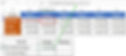
Sử dụng hàm HLOOKUP:
Yêu cầu của bài tập excel nâng cao này là tìm doanh số tháng 2. Chúng ta có thể thấy rằng tháng Hai nằm ở hàng đầu tiên của bảng dữ liệu, vì vậy nếu chúng ta coi lookup_value là “tháng Hai” thì chúng ta hoàn toàn có thể Sử dụng hàm HLOOKUP để tìm kiếm. Theo đó, kết quả tìm kiếm là doanh thu nằm ngay vị trí dòng thứ hai:

Vì vậy, chúng ta có thể thấy rằng cả hai hàm đều cho cùng một kết quả.
Sự khác biệt chính giữa hai hàm này là chúng tôi xác định giá trị tìm kiếm là gì và nó nằm ở đâu trong bảng dữ liệu. Khi đã xác định rõ hai yếu tố này, tùy theo hàm sử dụng là VLOOKUP hay HLOOKUP mà chúng ta sẽ xác định vị trí lấy kết quả theo hàng hay theo cột.
III. Tổng hợp các bài tập Excel về hàm Vlookup, hàm Hlookup
1. Bài tập excel cơ bản về hàm Vlookup
Tải bài tập excel cơ bản về hàm Vlookup: TẠI ĐÂY
2. Bài tập excel cơ bản về hàm Hlookup
Tải bài tập excel cơ bản về hàm Hlookup: TẠI ĐÂY
IV. Tổng kết
Trên đây là một số bài tập excel nâng cao về hàm Vlookup, hàm Hlookup cũng như mẹo nhỏ để bạn biết khi nào thì sử dụng hàm Vlookup và trường hợp nào thì sử dụng hàm Hlookup mà 123job muốn chia sẻ đến bạn đọc. 123job hy vọng qua bài viết ngắn này có thể giúp bạn thành thạo 3 hàm này trong Excel, đồng thời nâng cao trình độ tin học văn phòng của mình. 123job cảm ơn các bạn đã dành thời gian theo dõi toàn bộ bài viết và hẹn gặp lại các bạn trong những bài viết tiếp theo!
Bài viết này giúp bạn nắm bắt được thông tin về các thủ thuật khi sử dụng các ứng dụng văn phòng. Để từ đó có thể sử dụng trực tiếp những thủ thuật này để đáp ứng các yêu cầu của bạn. Việc hiểu biết các thông tin trên sẽ giúp cho công việc của bạn được thực hiện dễ dàng và thuận tiện hơn. Ngoài ra, nếu bạn còn điều gì thắc mắc, hãy truy cập website: https://www.amorstay.com.vn/ để biết thêm các thông tin chi tiết hơn nhé.
